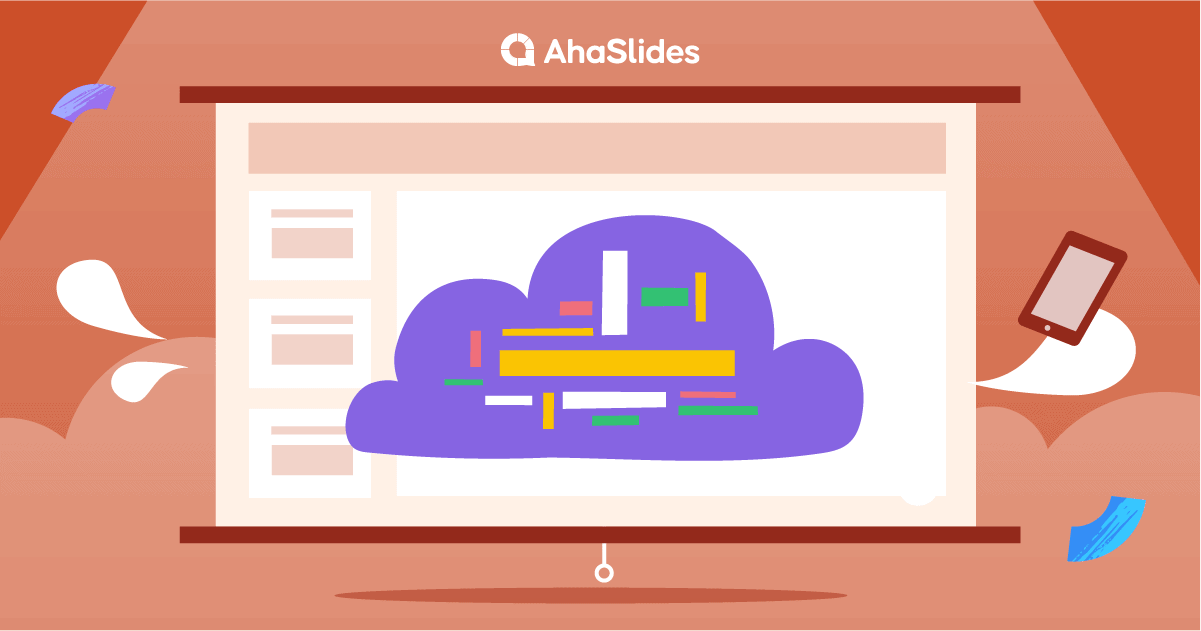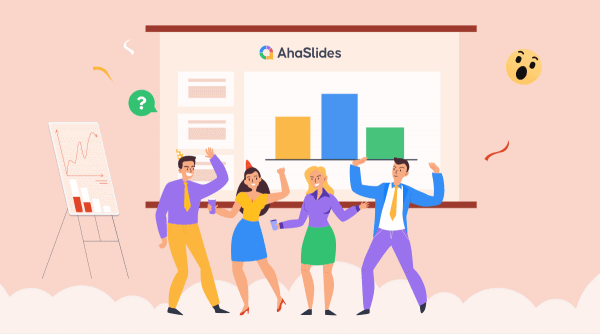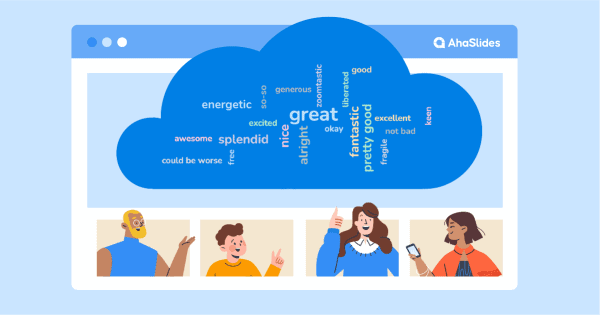Zaujímalo vás niekedy, ako vytvoriť word cloud v Microsoft Powerpoint? Ako vytvoriť word cloud v powerpointe? Je možné vytvoriť word cloud v PowerPointe? Vytvorte Word Cloud v PowerPointe, a PowerPoint Word Cloud je jedným z najjednoduchších, najnázornejších a najúčinnejších spôsobov, ako získať akékoľvek publikum na svoju stranu.
Ak chcete zmeniť nezainteresované publikum na publikum, ktoré visí na každom vašom slove, generátor živých slovných oblakov že aktualizácie s odpoveďami účastníkov sú jedným z najjednoduchších spôsobov. Pomocou nižšie uvedených krokov môžete vytvoriť word cloud v ppt v rámci 5 minút...
Prehľad
| Kedy bol AhaSlides Word Cloud dostupný? | Počnúc od 2019 |
| Je k dispozícii cloud AhaSlides Word pre Powerpoint? | Áno, môžete vložiť priamo |
| Iný názov slova cloud? | Slovné bubliny |
| Koľko ľudí sa môže pripojiť k slovnému cloudu? | neobmedzený |
| Je k dispozícii šablóna powerpoint word cloud AhaSlides? | Áno, pozrite sa Aha šablóna teraz! |
Obsah

Živé oblaky slov získavajú publikum!
Pustite svoje publikum. Opýtajte sa v prezentácii v PowerPointe otázku typu word cloud a sledujte, ako lietajú odpovede!
🚀 Získajte zadarmo WordCloud☁️
Ako urobiť Word cloud v Powerpointe pomocou AhaSlides?
Nižšie je uvedený bezplatný spôsob bez sťahovania, ako vytvoriť živý Word cloud pre PowerPoint. Postupujte podľa týchto piatich krokov a získajte super jednoduché zapojenie publika a uvidíte, ako vytvoriť word cloud v PowerPointe!
Krok 1: Vytvorte si bezplatný účet AhaSlides
Zaregistrovať sa na AhaSlides zadarmo za menej ako 1 minútu. Nevyžadujú sa žiadne údaje o karte ani sťahovanie – iba vaše meno a e-mailová adresa!
Krok 2: Importujte svoj PowerPoint

Na ovládacom paneli kliknite na tlačidlo označené „Importovať“. Nahrajte svoj súbor PowerPoint (budete musieť exportovať do programu PowerPoint najprv). Po nahraní prezentácie uvidíte každú snímku v editore AhaSlides.
Krok 3: Pridajte svoj Word Cloud
Kliknite na tlačidlo „Nová snímka“ a z ponuky vyberte „Word Cloud“. Toto vloží slovný oblak priamo za snímku, ktorú ste vybrali. Snímku word cloud môžete presunúť myšou na ľubovoľné miesto v prezentácii.
Dokonca aj na bezplatnom pláne AhaSlides neexistuje žiadny limit na počet oblakov slov, ktoré môžete mať v jednej prezentácii!
Krok 4: Upravte svoj Word Cloud
Otázku napíšte do hornej časti wordového cloudu programu PowerPoint. Potom vyberte predvoľby nastavenia; môžete si vybrať, koľko príspevkov dostane každý účastník, zapnúť filter vulgárnych výrazov alebo pridať časový limit na odoslanie.
Ak chcete zmeniť vzhľad svojho word cloudu, prejdite na kartu „Prispôsobiť“. Zmeňte pozadie, tému a farbu a dokonca vložte nejaký zvuk, ktorý sa prehráva z telefónov účastníkov, keď odpovedajú.
📌 Tipy na kvíz: Môžete pridať powerpointové memy aby bola vaša prezentácia zábavnejšia a interaktívnejšia!
Krok 5: Získajte odpovede!

Stlačením tlačidla 'Prezentovať' zobrazíte jedinečný prístupový kód svojej prezentácie. Vaši účastníci to zadajú do svojich telefónov, aby mohli interagovať s vaším živým word cloudom v PowerPointe.
Prezentujte svoju prezentáciu ako zvyčajne. Keď sa dostanete na snímku s oblakmi slov, účastníci môžu odpovedať na otázku v jej hornej časti zadaním svojich odpovedí do svojich telefónov. Tieto slová sa objavia v slovnom oblaku, pričom najobľúbenejšie odpovede sa v cloude objavia významnejšie a centrálne.
💡 Získajte oveľa viac s AhaSlides. Vložiť Kolovrat, polls, brainstorming aktivity, Relácie Q&A a dokonca aj živé kvízy do vašej prezentácie v PowerPointe. Pozrite si video nižšie!
5 PowerPoint Word Cloud nápadov
Slovné oblaky sú super všestranné, takže existujú veľa ich použitia. Tu je 10 spôsobov, ako čo najlepšie využiť svoj word cloud pre PowerPoint.
- Lámanie ľadov – Či už virtuálne alebo osobné, prezentácie potrebujú ľadoborec. Pýtať sa, ako sa všetci cítia, čo všetci pijú alebo čo si ľudia myslia o hre včera večer, vždy pred (alebo dokonca aj počas) prezentácie účastníkov uvoľní.
- Zhromažďovanie názorov - A skvelý spôsob, ako začať prezentáciu je nastavením scény s otvorenou otázkou. Pomocou slovného mraku sa opýtajte, aké slová vám napadnú, keď premýšľajú o téme, o ktorej budete hovoriť. To môže odhaliť zaujímavé postrehy a poskytnúť vám skvelý prehľad o vašej téme.
- Hlasovanie – Aj keď na AhaSlides môžete použiť prieskum s viacerými možnosťami, môžete tiež hlasovať s otvoreným koncom požiadaním o odpovede vo vizuálne nápadnom slovnom oblaku. Najväčšia odpoveď je víťaz!
- Kontrola, aby ste pochopili – Zabezpečte, aby ich všetci nasledovali tým, že usporiadajte pravidelné prestávky v slovnom oblaku. Po každej časti položte otázku a získajte odpovede vo formáte word cloud. Ak je správna odpoveď oveľa väčšia ako ostatné, môžete bezpečne pokračovať vo svojej prezentácii!
- Brainstorming – Niekedy najlepšie nápady pochádzajú z kvantity, nie z kvality. Použite slovný mrak na vyprázdnenie mysle; preneste na plátno všetko, čo si vaši účastníci môžu myslieť, a potom to upravte.
Bezplatné šablóny Word Cloud pre PowerPoint
Hľadáte bezplatnú šablónu word cloud powerpoint? Slovné mraky na každú príležitosť. Vezmite príklady slovných oblakov z knižnice AhaSlides a vložte ich do svojho PowerPointu zadarmo!
Výhody Live Word Cloud pre PowerPoint
Ak ste vo svete powerpointových slovných oblakov nováčikom, možno vás zaujíma, čo vám môžu ponúknuť. Verte nám, akonáhle zažijete tieto výhody, už sa nevrátite k monológovým prezentáciám...
- 64 % účastníkov prezentácie myslím, že interaktívny obsah, ako napríklad živý slovný oblak, je pútavejšie a zábavnejšie ako jednosmerný obsah. Dobre načasovaný slovný oblak alebo dva by mohli rozlíšiť medzi pozornými účastníkmi a tými, ktorí sa nudia.
- 68 % účastníkov prezentácie nájsť interaktívne prezentácie pamätnejšie. To znamená, že z vášho slovného mraku sa po pristátí len tak nestane. vaše publikum bude vlnenie cítiť ešte dlho.
- 10 minút je obvyklý limit, ktorý majú ľudia pri počúvaní powerpointovej prezentácie. Interaktívny slovný oblak to môže výrazne zvýšiť.
- Oblaky slov pomáhajú vášmu publiku vyjadriť svoj názor, čo ho robí cítiť väčšiu hodnotu.
- Slovné oblaky sú vysoko vizuálne, čo je dokázané atraktívnejšie a zapamätateľnejšie, obzvlášť užitočné pre online webinár a udalosti. Zistite, ako spustiť bezplatný Zoom Word Cloud teraz efektívne s AhaSlides!
často kladené otázky
Prečo používať Word Cloud v prezentácii Powerpoint?
Oblaky slov môžu byť cenným doplnkom prezentácií v PowerPointe, pretože sú vizuálne príťažlivé, pomáhajú rýchlejšie sumarizovať informácie, zdôrazňujú dôležité slová, zlepšujú prieskum údajov, podporujú rozprávanie príbehov a získavajú lepšie zapojenie publika!
Ako použiť AhaSlides Word Cloud pre ďalšiu prezentáciu?
Jednoducho si môžete vytvoriť účet z webovej stránky AhaSLidew a potom pridať word cloud na jednu zo svojich snímok! A tiež sa môžete naučiť, ako používať AhaSlides a Powerpoint spolu rozšírenie pre Powerpoint.
Je dôležité získavať spätnú väzbu počas prezentácie?
AhaSlides Power Word Cloud umožňuje funkciu otázok a odpovedí, pretože účastník môže počas prezentácie pridať komentáre! Je veľmi dôležité získať spätnú väzbu, uistiť sa, že všetci sú na rovnakej stránke, aby sme si uvedomili medzery vo vedomostiach a prispôsobili obsah; je to súčasť neustáleho zlepšovania!
Najlepší Word Cloud pre PowerPoint?
AhaSlides Word Cloud (umožňuje vám vytvárať zadarmo), Wordart, WordClouds, Word It Out a ABCya! Odhlásiť sa: kolaboratívne Word Cloud!